Need for Speed Heat Lag Fix: tartamudeo, caídas de FPS y bloqueo
Need for Speed Heat Lag Fix – Otro juego de Need for Speed está llegando, NFS Heat será la 24ª entrega de la serie Need for Speed. El título ha sido desarrollado por Ghost Games y publicado por Electronic Arts. El juego está listo para lanzarse en todas las plataformas; Windows, Playstation 4 y Xbox One. NFS Heat estará disponible para los usuarios de EA Origin Premier a partir del 5 de noviembre de 2019, y el lanzamiento completo será el 8 de noviembre de 2019.
En este artículo, descubriremos Cómo solucionar problemas de retraso en Need for Speed Heat. El juego ha sido desarrollado y publicado por grandes jugadores, pero casi todos los juegos de AAA en la actualidad tienen problemas, probablemente debido a la gran variedad de hardware. Los desarrolladores no pueden probar juegos a gran escala, por eso se realizan versiones beta privadas. Sin embargo, aún no he oído hablar de uno para este juego.
He escrito las mejores soluciones y optimizaciones posibles que puede aplicar para mejorar su experiencia de juego. Si por alguna razón nada funciona para usted, le recomiendo que comente el artículo con sus especificaciones y también espere a que los desarrolladores envíen la actualización de la revisión.
Need for Speed Heat Lag Fix

Requerimientos mínimos del sistema
- OS: Windows 10
- Procesador (AMD): FX-6350 o equivalente
- Procesador (Intel): Core i5-3570 o equivalente
- Memoria: 8 GB
- Tarjeta gráfica (AMD): Radeon 7970 / Radeon R9 280x o equivalente
- Tarjeta gráfica (Nvidia): GeForce GTX 760 o equivalente
- Espacio en disco duro: 50 GB
Requisitos del sistema recomendados
- OS: Windows 10
- Procesador (AMD): Ryzen 3 1300X o equivalente
- Procesador (Intel): Core i7-4790 o equivalente
- Memoria: 16 GB
- Tarjeta gráfica (AMD): Radeon RX 480 o equivalente
- Tarjeta gráfica (Nvidia): GeForce GTX 1060 o equivalente
- Espacio en disco duro: 50 GB
Mirando los requisitos del sistema anteriores, el juego no parece realmente exigente. El mínimo es GTX 760 con FX 6350 y se recomienda RX 480 con i7 4790, estos tienen al menos 3-4 años y la mayoría de las PC para juegos tienen un mejor hardware.
La configuración de tu PC debe estar entre o más alta que la configuración recomendada para ejecutar el juego sin problemas. Si ese no es el caso, es posible que tenga que comprometerse con gráficos y FPS obviamente.
Continúa leyendo y modifiquemos para que el juego funcione mejor.
Cambiar la configuración de la tarjeta gráfica
A continuación se encuentran las configuraciones para los usuarios de tarjetas gráficas AMD y Nvidia, aplique estas configuraciones para obtener el mejor rendimiento.
Para usuarios de Nvidia
- Abre el Panel de control de Nvidia. Haga clic derecho en el escritorio> haga clic en el panel de control de Nvidia
- Haga clic en Administrar configuración 3D> Configuración del programa
- Encuentra "Need for Speed: Heat", puedes agregar manualmente el juego si no está en la lista
- Ahora, realice los siguientes cambios:
Monitor de tecnología: G-Sync (si está disponible)
Máxima cantidad de fotogramas prestados: 2
Optimización roscado: En
Administración de energía: Prefiere el máximo rendimiento
Filtrado de textura – Calidad: Actuación
Para usuarios de AMD
- Modo Anti-Aliasing: Usar la configuración de la aplicación
- Método de suavizado: Multimuestreo
- Filtrado morfológico: Apagado
- Modo de filtrado anisotrópico: Usar la configuración de la aplicación
- Calidad de filtrado de textura: Actuación
- Optimización de formato de superficie: En
- Espera por Vsync: Apagado
- OpenGL Triple Buffering: Apagado
- Caché de sombreador: AMD optimizado
- Modo de teselación: Anular la configuración de la aplicación
- Nivel máximo de teselación: Apagado
- Carga de trabajo de GPU: Gráficos
- Frío: Apagado
- Control de objetivo de velocidad de fotogramas: Discapacitado
Estas configuraciones deberían ser lo suficientemente buenas para usted. Intente ajustar un poco con la prioridad de la aplicación, esto también tiende a dar un pequeño impulso de FPS.
Actualizar controladores de dispositivo
Cada vez que un nuevo juego llega, especialmente cuando es un título AAA, Nvidia es conocida por impulsar sus actualizaciones optimizadas para obtener el mejor rendimiento con sus tarjetas gráficas. No estoy seguro acerca de AMD porque nunca he usado una tarjeta AMD. A continuación se encuentran los enlaces para descargar los últimos controladores.
Solución de tartamudeo NFS Heat 2019
Otra cosa para verificar es abrir el administrador de tareas y verificar el uso de la memoria y el disco. Cierre todas las aplicaciones (que no sean de Windows) que están consumiendo su memoria y usando la unidad de disco. Si todavía está tartamudeando con todo lo que se ve bien, entonces probablemente debería esperar la actualización de la revisión, que se eliminará en breve.
La mayoría de estos problemas se deben al uso elevado del disco y se pueden solucionar de inmediato moviendo el juego a SSD o cerrando aplicaciones que usan "disco".
Deshabilite la optimización de pantalla completa y el alto DPI en Windows 10
La optimización de pantalla completa y la configuración de DPI vienen preconfiguradas con Windows 10. Estos son conocidos por causar problemas con los juegos que conducen a varios problemas. Deshabilitar:
- Localiza la instalación del juego
- Encuentra el archivo .exe del juego
- Haga clic derecho> Propiedades> Pestaña Compatibilidad
- Marque la pestaña "Desactivar optimizaciones de pantalla completa"
- Ahora, haga clic en el botón "Cambiar configuración de DPI alta"
- Marque "Anular el comportamiento de escalado de DPI alto" y seleccione "Aplicación" en el menú desplegable
- Guardar ajustes.
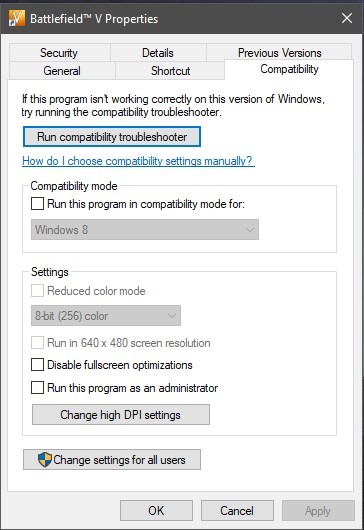 Ejemplo de BF5.
Ejemplo de BF5.
Configuración de juego de tono bajo
La regla general para cada juego es que si estás retrasado, siempre se recomienda atenuar la configuración. Juegue un poco con la configuración, baje las sombras y las texturas, esto debería ayudar.
Publicaré mi configuración exacta una vez que el juego se desbloquee el 5 de noviembre de 2019.
Desactiva el modo de juego
Windows dice que el modo Juego ayuda a optimizar procesos completos de Windows, actualizaciones de Windows y otras cosas relacionadas con Windows mientras ejecuta juegos si tiene habilitado el modo de juego. Pero esto no es cierto de hecho, la barra de juego es conocida por causar problemas relacionados con FPS. Por lo tanto, es mejor desactivarlo si no lo está utilizando.
- Haga clic en Inicio> Configuración> Juegos
- En la barra de juegos, desactive "Grabar clips de juegos, capturas de pantalla y transmisiones usando la barra de juegos".
- Ahora dirígete a la pestaña Capturas y establece la opción "Grabar el fondo mientras juego" en Desactivado.
- Por último, haz clic en la pestaña Modo de juego y apágalo.
PD Shadowplay de Nvidia es mejor para capturar clips de juegos.
Actualizar Windows
Las recientes actualizaciones de pareja fueron raras y rompieron muchos juegos, para solucionar esos problemas, Windows ya ha eliminado las revisiones y puede descargarlas de inmediato. Si está ejecutando una versión anterior de Windows, le recomiendo que descargue la versión actualizada.
También hubo una actualización que hizo que Windows usara mucha RAM para la función de su barra de búsqueda llamada Cortana. Esto también se ha solucionado, solo tienes que actualizar.
Desactiva la superposición de Discord en el juego
Si está utilizando Discord como yo, le recomiendo que cambie algunas cosas. Una de esas cosas es, superposición de discordias, no es realmente algo que necesita en todo momento. Utilizo una configuración de dos monitores, por lo que la superposición es inútil para mí. Es conocido por causar problemas relacionados con FPS.
Desactiva la aceleración de hardware en Discord
- Abrir discordia
- Haga clic en Configuración de usuario> Apariencia
- Haga clic en la radio Aceleración de hardware, esto la apagará.
Desactivar Discord en el juego Overlay
- Abrir discordia
- Vaya a Superposición en Configuración de la aplicación
- Haz clic en "Activar superposición en el juego", esto lo desactivará.
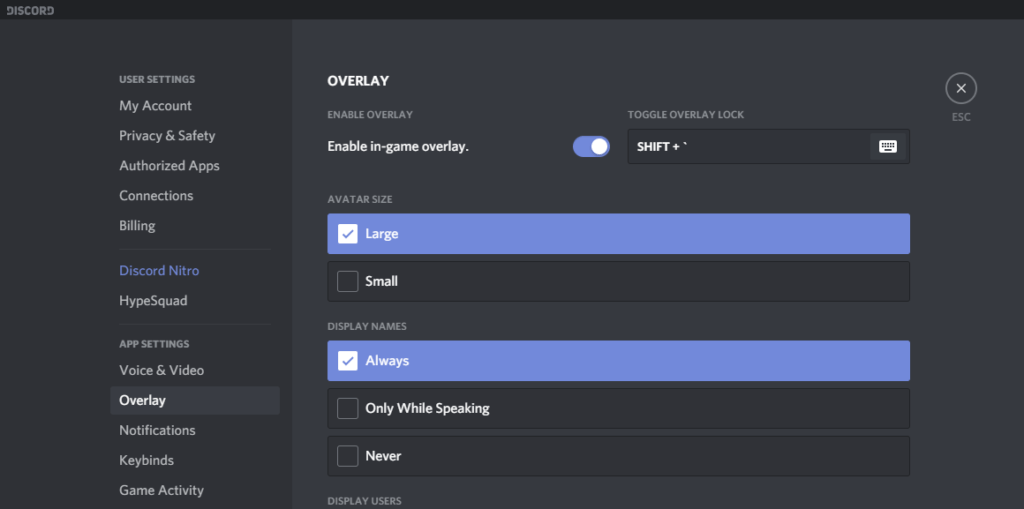
Aumenta la prioridad del juego
Este es un método de la vieja escuela para aumentar el FPS en ciertos juegos, esto solo afecta a los juegos que dependen de la CPU.
- Presione CTLR + Shift + ESC para abrir el administrador de tareas
- Encuentra NFS: Heat y haz clic derecho> ir a detalles
- Ahora haga clic derecho en el archivo .exe del proceso y establezca la prioridad en "alta".
Esto priorizará tu juego sobre otras aplicaciones de Windows y te proporcionará un pequeño impulso.
Need for Speed Heat Crashing Problema Solucionado
Los servidores de EA están sobrecargados
El juego acaba de lanzarse y muchas personas intentan acceder a él al mismo tiempo. Esto también está llevando a largos tiempos de carga y pantallas negras como se informó en otro artículo. Tuve que reiniciar mi juego un par de veces para deshacerme de este problema. Esto debería solucionarse en unas pocas horas si EA toma medidas.
Desactivar Overclocking
Para mí, el culpable fue mi GPU overclockeada, seguí adelante y desactivé MSI Afterburner, cambié todas las configuraciones a stock y mi juego funcionó sin problemas.
Después de hacer esto, pude jugar un solo juego en línea. Después de eso, mi pantalla se volvió negra otra vez.
El juego también está muy retrasado en RTX 2060, solo estaba obteniendo 50 FPS con configuraciones Ultra. Los requisitos del sistema del juego tienen GeForce GTX 1060 como se recomienda, pero aún así, hay varios problemas. Además, el juego actualmente se ve borroso con bordes irregulares por todas partes.
Si todavía está rezagado, le aconsejaré que consulte el Administrador de tareas para ver si hay aplicaciones que puedan estar en conflicto con el juego. También puedes desactivar tu antivirus mientras juegas. Puede haber múltiples razones por las cuales el juego podría estar retrasado para ti, después de aplicar todas las optimizaciones dadas anteriormente, el rendimiento debería ser mejor.
El avance del juego que se lanzó el 20 de agosto de 2019 no me entusiasmó mucho, es un juego de Need for Speed. Tienes que correr y hacer otras cosas, esperemos lo mejor para el lanzamiento.
